Configuration du message de bas de page personnalisé
Configuration du message de bas de page personnalisé
Lorsque vous activez l'impression d'un message personnalisé sur les bas de page de vos relevés de transaction, vous devez configurer le message en l'inscrivant sur l'une des quatre (4) lignes disponibles.*
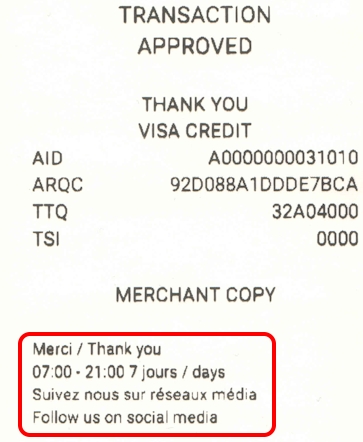
ASTUCE : Lorsque vous préparez votre message, tenez compte des langues que vos clients pourraient parler et configurez votre message personnalisé pour répondre à toutes les langues possibles. N'oubliez pas de vérifier que votre message ne contient pas de fautes d'orthographe !
Pour configurer un message personnalisé au bas de vos relevés de transaction :
À partir de l'écran principal du module de Passerelle, touchez l'icône de menu dans le coin supérieur gauche de l'écran.

Saisissez le mot de passe marchand et appuyez sur le bouton Confirmer.
Défilez l'écran jusqu'à la section Configuration de l'application et touchez Options de l'imprimante.
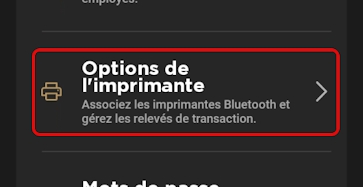
Défilez l'écran jusqu'à la section Bas de page et touchez Imprimer le bas de page.
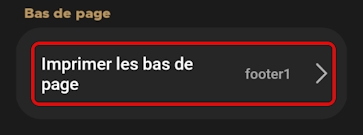
Sur l'écran Option de bas de page touchez le champ Bas de page no. 1 et utilisez le clavier virtuel pour inscrire la première ligne de votre message personnalisé.
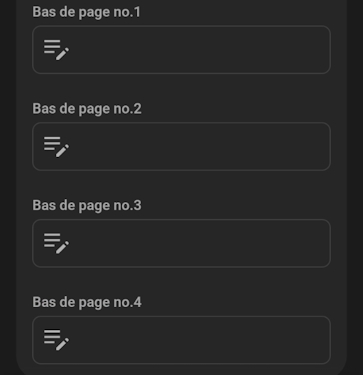
Répétez l'étape 5 pour chaque ligne supplémentaire que vous souhaitez utiliser pour votre message personnalisé, à l'aide des champs Bas de page no. 2, Basde page no. 3 et Bas de page no. 4.
Mis à jour
Ce contenu vous a-t-il été utile ?

